如何调整文档页边距:WPS文字排版技巧 点击使用AI助手 了解更多
发布于 2024-10-15 liusiyang 331 编辑
页边距即文档内容与页面边缘之间的距离。
在排版或打印时,可根据内容布局,调整页边距。

■ Ctrl+A 全选文档,点击页面布局-页边距,可在预设的页边距列表中,选择常用的页边距。
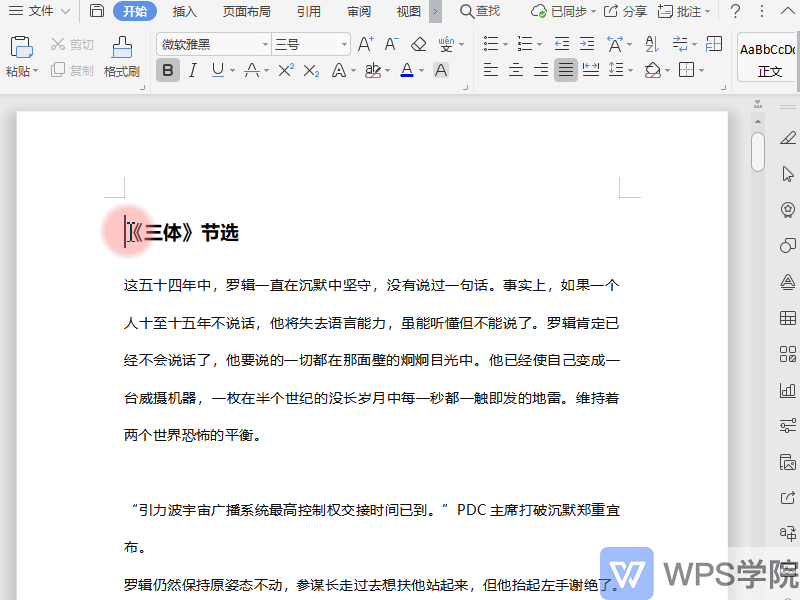
■ 可选“普通”“窄”“适中”“宽”。
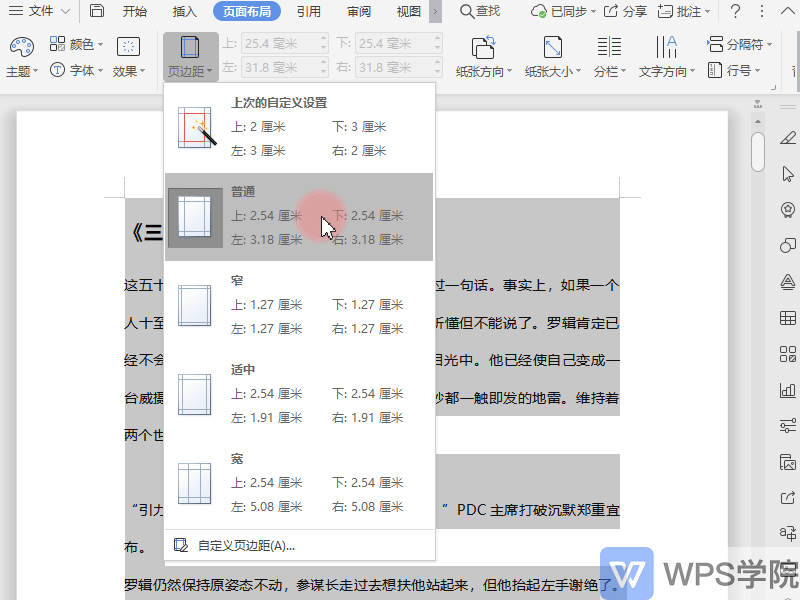
■ 如果列表中没有合适的页边距,单击“自定义页边距”弹出“页面设置”对话框。
在“页边距”可分别设置上、下、左、右页边距的大小。
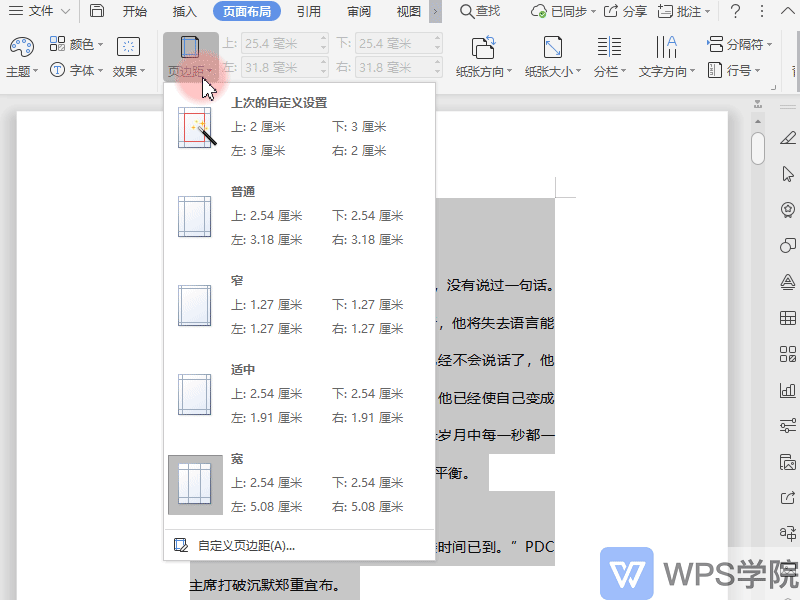
■ 在“纸张方向”可调整纸张为“纵向”或“横向”。
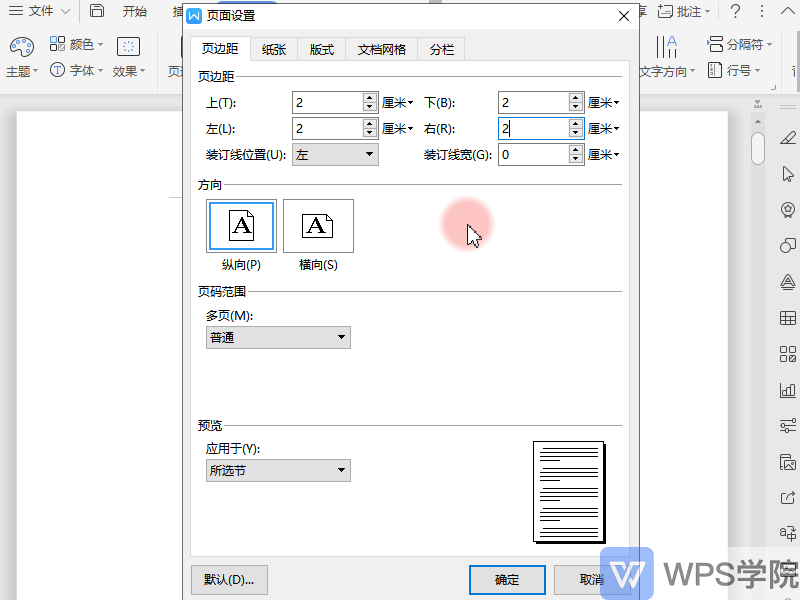
■ 在“页码范围”可设置在双面打印时常用的左右对称的页边距,在预览可查看效果。
还可选择打印书籍时常用的“书籍折页”和“反向书籍折页”。
书籍折页是按我们常见的页码顺序,从左边页向右边页阅读的方式打印。
反向书籍折页是像古书的格式,从右边页向左边页阅读的方式打印。
点击确定即可设置完成。
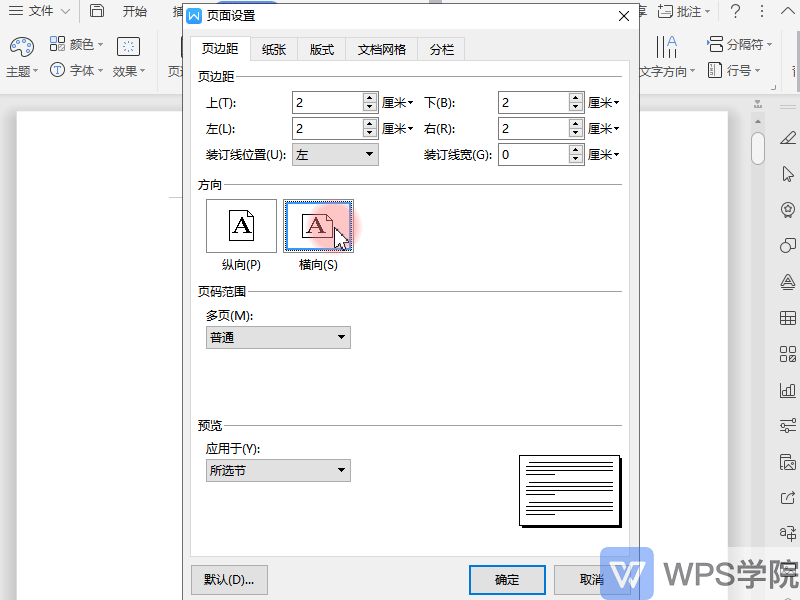
原文链接:https://bbs.wps.cn/topic/31512


